win7程序窗口无法关闭怎么办 win7应用程序无法关闭怎么办
win7程序窗口无法关闭怎么办,当我们使用Windows 7操作系统时,有时会遇到一些应用程序窗口无法关闭的情况,这可能会给我们带来一些困扰,然而不用担心我们可以采取一些简单的方法来解决这个问题。首先我们可以尝试使用任务管理器来关闭无法关闭的程序窗口。只需按下Ctrl+Shift+Esc组合键,打开任务管理器,然后找到卡住的程序窗口,右键点击并选择"结束任务"即可。如果这种方法仍然无效,我们可以尝试重新启动电脑,这通常可以帮助我们解决无法关闭的应用程序窗口问题。另外如果我们经常遇到这个问题,我们还可以考虑升级到更高版本的操作系统,或者寻求专业人士的帮助来解决这个问题。总之无论遇到什么情况,我们都不必过于担心,因为总会有解决问题的方法。
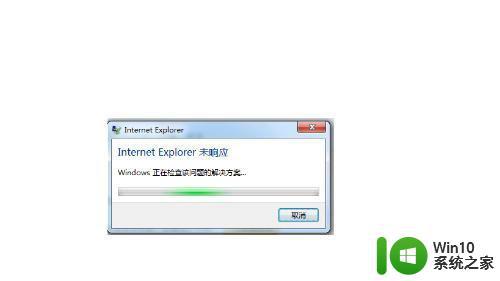
解决方法:
一、有可能是程序自身进入“假死”状态,可以通过任务管理器来结束掉,按CTRL+SHIFT+ESC键,打开“任务管理器”,找到无法关闭的程序进程,将其结束掉。
二、有可能是系统资源消耗过多,导致程序进入“假死”状态。用户可以重启或者注销一下计算机,完全释放系统资源后,对系统资源进行再分配。
三、有可能是explorer.exe外壳进程假死,尽而导致程序“假死”。这种情况可以参考如下解决方法:
1、按CTRL+SHIT+ESC键,打开任务管理器。找到explorer.exe进程,右键选择“结束进程”;
2、点击任务管理器的“文件”菜单 ,选择“新建任务”,输入“explorer.exe”,重新打开windows外壳程序。
以上是关于如何关闭Win7程序窗口的全部内容,如果您遇到这种情况,可以按照以上方法解决,希望这能帮助到您。
win7程序窗口无法关闭怎么办 win7应用程序无法关闭怎么办相关教程
- win7怎么强制关闭程序 win7强制关闭程序的方法
- win7怎么关闭开机自启动程序 win7开机自启动程序关闭教程
- win7关机强制关闭程序的解决方法 win7关机强制关闭程序失败怎么办
- win7如何强制关闭程序 win7强制关闭程序的方法
- win7怎样关闭屏幕保护程序 win7如何关闭屏幕保护程序
- win7打开程序弹出属性窗口怎么办 win7打开应用程序总是弹出属性窗口怎么解决
- win7电脑软件无响应结束进程的方法 win7系统程序无响应如何强制关闭进程
- win7应用程序无法启动提示0xc0000142如何解决 win7应用程序无法启动0xc0000142怎么办
- win7应用程序无法正常启动0xc0000005如何解决 应用程序无法正常启动(0xc0000005)win7怎么办
- win7屏幕保护程序关闭不了怎么办 如何关闭w7自带的屏保程序
- win7打开软件提示程序无法找到入口怎么办 win7打开软件提示程序无法找到入口解决方法
- 怎样解决win7系统提示"联机检查解决方案并关闭该程序"问题 win7系统联机检查解决方案关闭程序问题解决方法
- window7电脑开机stop:c000021a{fata systemerror}蓝屏修复方法 Windows7电脑开机蓝屏stop c000021a错误修复方法
- win7访问共享文件夹记不住凭据如何解决 Windows 7 记住网络共享文件夹凭据设置方法
- win7重启提示Press Ctrl+Alt+Del to restart怎么办 Win7重启提示按下Ctrl Alt Del无法进入系统怎么办
- 笔记本win7无线适配器或访问点有问题解决方法 笔记本win7无线适配器无法连接网络解决方法
win7系统教程推荐
- 1 win7访问共享文件夹记不住凭据如何解决 Windows 7 记住网络共享文件夹凭据设置方法
- 2 笔记本win7无线适配器或访问点有问题解决方法 笔记本win7无线适配器无法连接网络解决方法
- 3 win7系统怎么取消开机密码?win7开机密码怎么取消 win7系统如何取消开机密码
- 4 win7 32位系统快速清理开始菜单中的程序使用记录的方法 如何清理win7 32位系统开始菜单中的程序使用记录
- 5 win7自动修复无法修复你的电脑的具体处理方法 win7自动修复无法修复的原因和解决方法
- 6 电脑显示屏不亮但是主机已开机win7如何修复 电脑显示屏黑屏但主机已开机怎么办win7
- 7 win7系统新建卷提示无法在此分配空间中创建新建卷如何修复 win7系统新建卷无法分配空间如何解决
- 8 一个意外的错误使你无法复制该文件win7的解决方案 win7文件复制失败怎么办
- 9 win7系统连接蓝牙耳机没声音怎么修复 win7系统连接蓝牙耳机无声音问题解决方法
- 10 win7系统键盘wasd和方向键调换了怎么办 win7系统键盘wasd和方向键调换后无法恢复
win7系统推荐
- 1 风林火山ghost win7 64位标准精简版v2023.12
- 2 电脑公司ghost win7 64位纯净免激活版v2023.12
- 3 电脑公司ghost win7 sp1 32位中文旗舰版下载v2023.12
- 4 电脑公司ghost windows7 sp1 64位官方专业版下载v2023.12
- 5 电脑公司win7免激活旗舰版64位v2023.12
- 6 系统之家ghost win7 32位稳定精简版v2023.12
- 7 技术员联盟ghost win7 sp1 64位纯净专业版v2023.12
- 8 绿茶ghost win7 64位快速完整版v2023.12
- 9 番茄花园ghost win7 sp1 32位旗舰装机版v2023.12
- 10 萝卜家园ghost win7 64位精简最终版v2023.12